L'un des plus gros maux de tête qui apparaissent dans un ordinateur est qu'il fonctionne lentement. Et il n'y a rien de pire que de ne pas savoir comment configurer correctement un PC. Fondamentalement, parce que si nous ne le faisons pas correctement, nous verrons comment, avec le temps, les performances se détérioreront. Cependant, il existe deux fonctionnalités que nous pouvons désactiver pour optimiser ses performances.
Bien que, dans d'autres cas, cela puisse même être la faute du système d'exploitation lui-même, dans ce cas Windows. Eh bien, cela peut ralentir le PC en raison de certaines configurations ou programmes que nous avons installés sur l'ordinateur. Par conséquent, vous feriez mieux désactiver ces deux fonctionnalités Windows.

Ajuster les performances et l'apparence de Windows
L'une des premières configurations que nous devrons effectuer sur l'ordinateur sera les effets visuels, comme c'est le cas avec les animations et les effets d'ombre. Ceux-ci peuvent influencer plus ou moins les performances du PC Windows. Pour cette raison, si cela fonctionne lentement pour vous, il est temps de l'ajuster :
- Accédez à l'onglet de recherche sur la barre des tâches du PC.
- Tapez " Performance "Et sélectionnez le Ajuster l'apparence et les performances de Windows option.
- À l'intérieur, appuyez sur Effets visuels et sélectionnez le Ajuster pour de meilleures performances languette.
- Enfin, cliquez sur Apply , redémarrez le PC et vous pourrez voir comment l'ordinateur fonctionne plus rapidement.

L'ordinateur démarre-t-il très lentement ?
Maintenant, si le problème de votre ordinateur est qu'il s'allume très lentement, l'erreur se situe dans la configuration des programmes qui s'exécutent dès le démarrage du PC. Pour ce faire, nous devrons désactiver les programmes de démarrage inutiles . Et c'est ça, il peut y avoir plusieurs outils qui démarrent automatiquement dès que vous allumez l'ordinateur, ils s'exécuteront donc en arrière-plan. Heureusement, nous pouvons désactiver ces programmes de la manière suivante :
- Appuyez sur le bouton Windows sur l'ordinateur la barre des tâches de.
- Tapez Paramètres et accédez à son menu.
- A l'intérieur, dirigez-vous vers Applications .
- Ensuite, vous devrez cliquer sur le Onglet Accueil .
- À l'intérieur, vous pourrez voir tous les programmes qui sont exécutés dès que vous démarrer le PC . Il vous dira l'impact qu'il a sur l'équipe.
- Enfin, vous devrez désactiver les programmes dont vous n'avez pas besoin . Surtout ceux qui ont un impact élevé sur les performances de l'ordinateur.
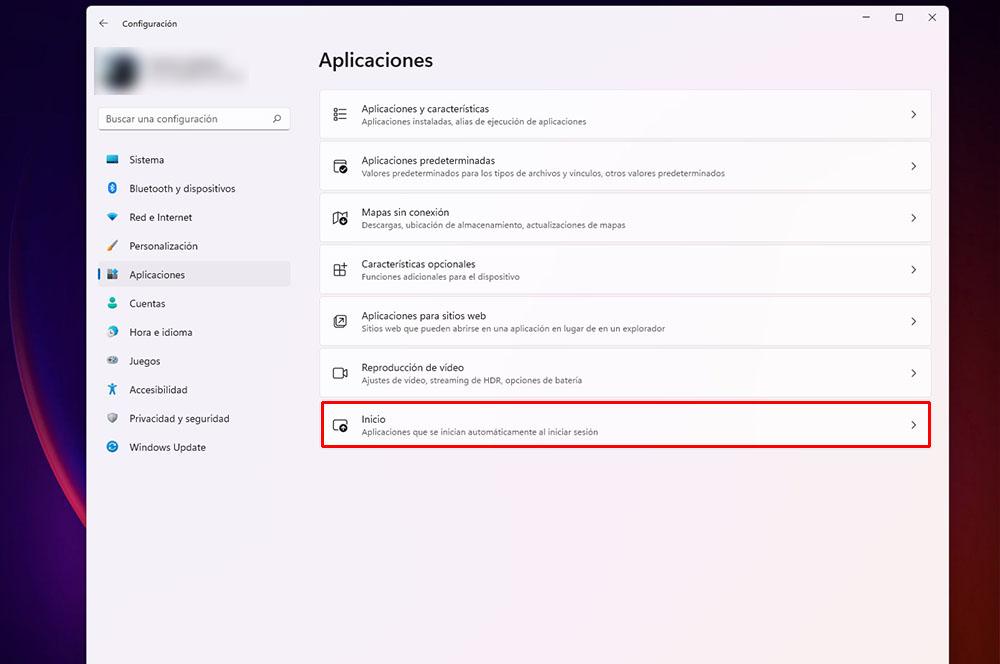
De plus, il existe également une autre option pour savoir quels sont les outils qui démarrer automatiquement sur votre PC . Tout ce que vous avez à faire est de regarder les icônes du programme dans la zone de notification à l'extrême droite de la barre des tâches. Pour connaître son nom, vous devrez toucher l'icône sous la forme d'une flèche regardant vers le haut.
Dans tous les cas, la meilleure façon est de suivre les étapes ci-dessus, car de nombreuses applications n'apparaîtront pas, car elles pourraient s'exécuter en arrière-plan. Et, si dans votre cas vous avez désactivé un programme au démarrage de Windows, mais il continue pour commencer par lui-même, vous devrez rechercher des virus et des logiciels malveillants .